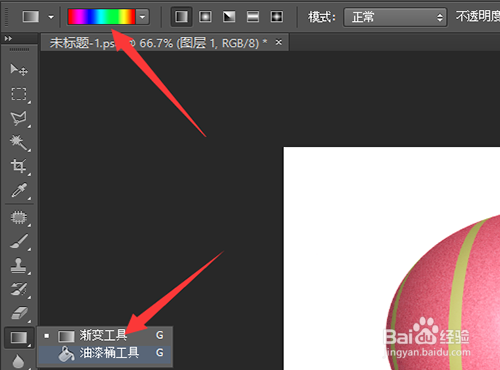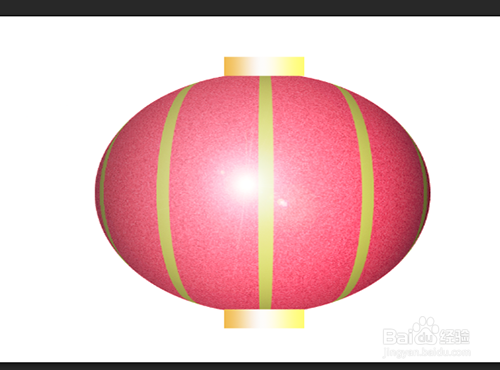PS如何制作我们节日用的大红灯笼
1、新建背景图层 填充颜色
步骤:
1,在电脑中打开PS软件后,按快捷键ctrl+n即可打开图像新建对话框。
2,在对话框中设置参数值为800*600px,分辨率设置为300,背景图像颜色任意。
3,点击工具箱中前景色的颜色,在拾色器中设置其颜色为红色,按快捷键alt+delete键即可为新建背景图像填充红色。



2、背景图层添加滤镜效果
步骤:
1,点击菜单栏中的“滤镜”选项,找到其中的“杂色”分类,最终找到其中的“添加杂色”命令。
2,在打开的对话框中,设置数量为10%,并同时将高斯模糊和单色前面的对号加上。


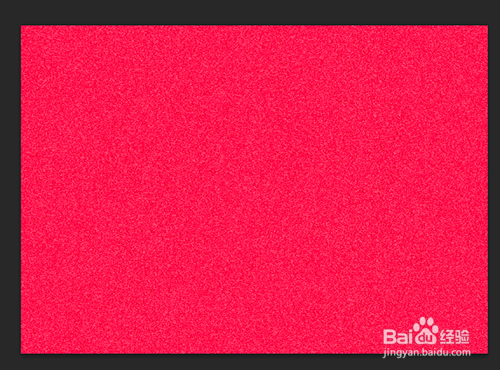
3、制作自定义图案
步骤:
1,矿此点击图层控制面板右下角位置的“新建图层”按钮,即可新建一图层。
2,点击工具箱中的矩形选框工具,在新建图层上选择两个像素宽拉出矩形选区,长度设置为600px
3,点击菜单栏中的“编辑”选项,找到其中的“自定义图案”选项,在打开的对话框中,将此图案命名为“灯笼”。



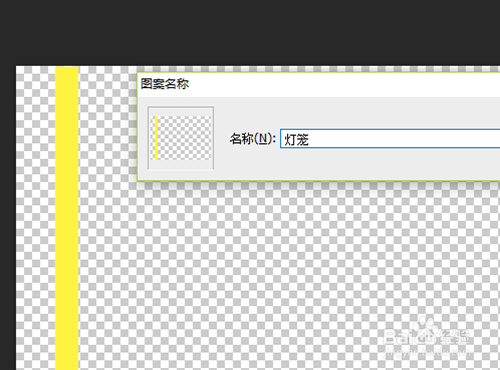
4、填充自定义图像
步骤:
1,将之前新建的图隐去或者直接删除掉,然后再次点击图层控制面板右下位置的“新建图层”按钮新建。
2,点击菜单栏“编辑”下的“填充命令,即可将之前自定义图案填充进新建图层上。腊销
3,如果不能完全填充,可以考虑使用工具箱中的”仿制图章“工具,通过仿制而制作出填满整张图层的像素出来。



5、球面化自定义图案
步骤:
1,鼠标点击到最上层图层上,点击鼠标右键找到其中的”向下合并“图层命令,使得两个图层合二为一。
2,点击工具箱中的椭圆选框工具,在靠近图像中心的位置为中心画出一个椭圆选区,此椭圆是接近于正圆。
3,点击菜单栏”滤镜“下涛购财的”扭曲“分类,点击其中的“球面化...”命令,设置参数值为100,模式为正常即可。
4,点击菜单栏中的“选择”,找到其中的“反向”命令并点击。
5,按键盘的delete键即可将灯笼以外的区域删除掉,仅剩下我们想要的大红灯笼部分。





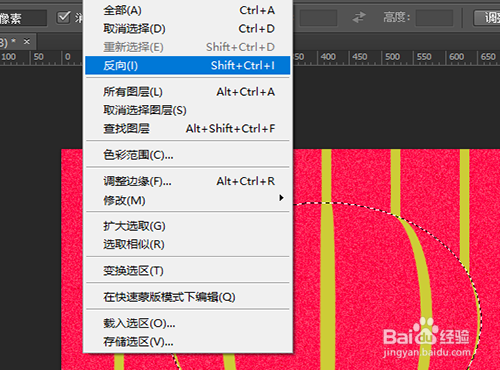
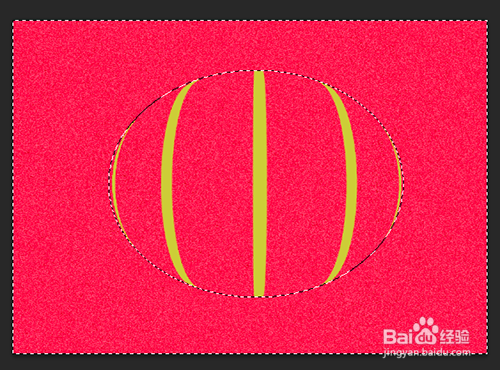
6、制作灯笼光照效果
步骤:
1,点击菜单栏中的“滤镜”,找到“渲染”选项,点击其中的“光照效果”并点击。
2,在打开的调节方式中,将其调节成为灯笼中心的位置具有明显光照的效果即可,调节完成后点击确定并退出即可。
3,同样的在“滤镜”下面的“渲染”分类中找到“镜头光晕”命令,在打开的对话框中,点选“105毫米聚焦”,适当的调节其亮度后,再去调节光照位置。



7、制作灯笼顶部和底部的装饰部分
步骤:
1,点击图层控制面板右下位置的“新建图层”按钮,新建一图层。
2,点击工具箱中的椭圆选框工具,在靠近灯笼顶部的边沿位置画出一个矩形选区。
3,点击工具箱中的渐变色工具,在属性栏中设置其颜色变化为从黄色到白色,再到黄色的颜色变化。
4,在确定为线性渐变的情况下,从矩形选区的左端开始向右端拉出渐变色来。
5,按快捷键ctrl+j复制并新建一个选区,然后点击工具箱中的移动工具,这个时候就可以将矩形选区移动至灯笼的低边沿位置。
6,为大红灯笼添加上我们事先准备好的中国结即可。